
İçindekiler:
- Yazar John Day [email protected].
- Public 2024-01-30 13:21.
- Son düzenleme 2025-01-23 15:14.

Havadaki sis veya duman miktarını ölçmek için bu sis sensörünü yaptık. Bir LDR'nin bir lazerden aldığı ışık miktarını ölçer ve bunu çevresindeki ışık miktarıyla karşılaştırır. Verileri IFTTT aracılığıyla gerçek zamanlı olarak bir google sayfasında yayınlar.
Adım 1: Malzemeler




- Parçacık Fotonu
- 2x Ekmek Tahtası
- atlama telleri
- 2x 220k Ohm dirençler
- 3x 10k Ohm dirençler
- 3 LED (yeşil, kırmızı, sarı)
- Nem Sensörü (DHT11)
- 2x LDR
- Lazer
- Bileşenlerin montajı için bazı ahşap veya benzeri ev malzemeleri.
- Sensörleri kapatacak bir şey (yani bir pvc kanal)
Adım 2: LED'leri Ayarlama

Resmi takip ederek kabloları bağlayın. Pin D7 zaten dahili bir dirence sahiptir, bu nedenle doğrudan LED'e bağlanabilir.
Adım 3: LDR'nin, Lazerin ve Nem Sensörünün Ayarlanması

Telleri resimde gösterildiği gibi bağlayın. LDR sensörlerini tutmak için ikinci bir devre tahtası kullandık, ancak doğrudan bağlanabilirler.
Lazer ve LDR arasındaki kesin mesafe önemli değildir, ancak en az 30 cm olmalıdır. Lazer, LDR'lerden birine yöneltilmelidir, böylece ikinci LDR referans olarak kullanılabilir. Çevreden aynı miktarda ışığa maruz bırakılmalıdırlar. Tüm ekipmanın çok sıkı bir şekilde bağlandığından emin olun, lazer yönündeki küçük bir değişiklik ölçümlerinizi vidalar.
LDR'leri çevreden gelen doğrudan ışıktan korumak için bir pvc kanal kullandık. Yaratıcı olabilir ve biraz karton veya başka malzemeler de kullanabilirsiniz. Sis veya dumanın lazer ışınına hala girebildiğinden emin olun.
Adım 4: Kod


Kodlama build.particle.io'da yapılır. Console.particle.io'da yayınlanan değerler görüntülenecektir.
Kullandığımız kod.txt dosyasında bulunabilir. Parçacık yazılımı ilk satırı otomatik olarak anlamıyor. Adafruit_DHT kitaplığını manuel olarak eklemeniz gerekiyor.
Ek açıklamalar:
LDR'leri kalibre etmek için lazer başlangıçta kapatılır. Her iki LDR de bir dizi ölçüm üzerinden karşılaştırılır ve ölçülen fark 'DS' olarak ayarlanır. Bu, LDR'lerin hassasiyetindeki farktır.
Çevredeki ışığı kalibre etmek için lazer açılır ve ölçülen maksimum S değeri belirlenir. Bu, sonraki ölçümler için %100 olarak ayarlanır. Değeri 'MaxS' olarak kaydedilir.
Bundan sonra kurulum tamamlanır ve sensör, LED'ler için her 0,1 saniyede bir havayı ölçmek için çalışma zamanlayıcılarını başlatır ve konsola her 5 saniyede bir ölçüm gönderir.
Adım 5: IFTTT

IFTTT - If This Than That, yayınlanan değerleri kaydetmek için kullanışlı bir araçtır. IFTTT.com'da henüz bir hesabınız yoksa bir hesap oluşturun. Yeni bir uygulama oluşturun.
Eğer bu
'Bu' seçeneğine tıklayın, parçacığı arayın ve üzerine tıklayın. 'Yeni etkinlik yayınlandı' seçeneğini seçin. 'Etkinlik adı' alanına 'bilgi' yazın. Bu, her 5 saniyede bir yayınlanan ve belgeye kaydedilmesi gereken olayların adıdır. 'Tetikleyici oluştur'u tıklayın.
Sonra bu
'Buna' tıklayın, sayfaları arayın. Google sayfa simgesini seçin. Henüz yapmadıysanız, IFTTT hesabınızı google'a bağlamanızı istiyorlar. 'E-tabloya satır ekle'yi tıklayın.
'Biçimlendirilmiş satır' kısmı dışında varsayılan ayarların hiçbirini değiştirmeyin..txt dosyasını kopyalayıp bu alana yapıştırın.
Verileri kullanışlı hale getirmek için, Excel'in ölçüm yüzdesini ve zamanını farklı sütunlara ayırması gerekir. Bunun her yeni satır için otomatik olarak gerçekleşmesi için kod IFTTT uygulamasına yazılır.
'info' adlı yeni sayfanızı açmak için docs.google.com'a gidin.
Sayfayı oluşturmak ve verileri kullanılabilir hale getirmek biraz zaman alabilir. Sabırlı ol.
Önerilen:
Çevrimiçi Hava Durumu İstasyonu (NodeMCU): 7 Adım (Resimlerle)

Çevrimiçi Hava Durumu İstasyonu (NodeMCU): Hey millet! Umarım önceki "Arduino Robot 4WR" eğitimimi beğenmişsinizdir. ve yeni bir tane için hazırsınız, her zamanki gibi kendi elektronik projenizi yaparken size adım adım rehberlik etmesi için bu öğreticiyi hazırladım.Bunun yapımı sırasında
Çevrimiçi Balık Tankı Web Kamerası Yapmak!: 8 Adım (Resimlerle)

Çevrimiçi Balık Tankı Web Kamerası Yapma!: Bir IP kameranın kasasını doğrudan bir Balık Tankına takılabilmesi için modifiye etmek için adım adım kılavuz. Bunun gerekli olmasının nedeni, web kameralarının genellikle nesnenin önüne konacak şekilde tasarlanması veya bir standa ihtiyaç duymasıdır. Ancak bir Balık Ta ile
EasyEDA Çevrimiçi Araçları ile Özel Şekilli Bir PCB Tasarlamayı Öğrenin: 12 Adım (Resimlerle)

EasyEDA Çevrimiçi Araçları ile Özel Şekilli Bir PCB Tasarlamayı Öğrenin: Her zaman özel bir PCB tasarlamak istemişimdir ve çevrimiçi araçlar ve ucuz PCB prototipleme ile hiç bu kadar kolay olmamıştı! Zor çözümden tasarruf etmek için yüzeye montaj bileşenlerini küçük hacimlerde ucuz ve kolay bir şekilde monte etmek bile mümkündür
Windows'ta Bilgisayar Ekranını Kaydet: 5 Adım

Windows'ta Bilgisayar Ekranını Kaydet: Bu talimatta, size bir Windows PC'de bilgisayar ekranının nasıl kaydedileceğini göstermek istiyorum. Bir bilgisayardaki bir sorunu veya işlemi göstermek için bir ekran görüntüsü bin kelimeye ve resme bedeldir, özellikle bir video eğitimi yapmak istiyorsanız, d
You Tube HD'yi Kaydet (Bir Program Olmadan): 3 Adım
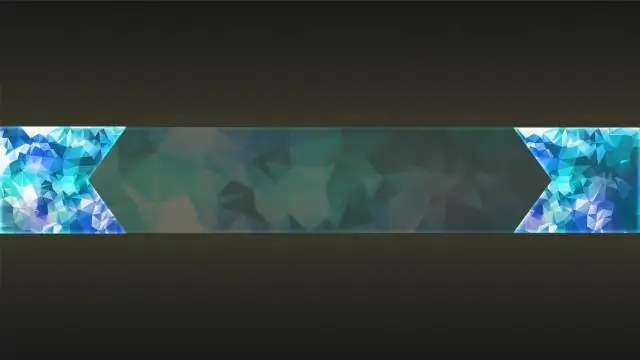
You Tube HD'yi Kaydet (Program Dışı): Bu Eğitilebilir Kitapta, You Tube videolarını MP4 formatında nasıl kaydedeceğinizi göstereceğim. İhtiyacınız olacak:Bir BilgisayarBir İnternet
